কি এবং কিভাবে প্রিন্টার পরিষ্কার করতে?

প্রায় প্রতিটি বাড়িতে একটি প্রিন্টার আছে। প্রথম নজরে, রক্ষণাবেক্ষণ সহজ: কেবল ডিভাইসটিকে সঠিকভাবে সংযুক্ত করুন এবং পর্যায়ক্রমে কার্টিজটি রিফিল করুন বা টোনার যোগ করুন এবং MFP একটি পরিষ্কার এবং সমৃদ্ধ ছবি দেবে। কিন্তু বাস্তবে, অগ্রভাগ, মাথা বা ডিভাইসের অন্যান্য অংশ প্রায়ই নোংরা হয়ে যায়। মুদ্রণের মান খারাপ হচ্ছে এবং পরিষ্কার করা প্রয়োজন। এটা কিভাবে বাস্তবায়ন করতে হয় তা জানতে হবে।

সাধারণ নিয়ম
দীর্ঘ সময় ধরে স্থবিরতার পরে প্রিন্টারটি পরিষ্কার করার পরামর্শ দেওয়া হয় (যদি আমরা একটি ইঙ্কজেট মেশিনের কথা বলি)। যে ইঙ্কজেট ডিভাইসগুলি নিয়মিত ব্যবহার করা হয় না সেগুলি প্রিন্টের মাথার কালি শুকিয়ে যায়। অগ্রভাগ বা অগ্রভাগ (গর্ত যার মাধ্যমে রঞ্জক পদার্থ সরবরাহ করা হয়), আটকে থাকে। ফলস্বরূপ, চিত্রটিতে স্ট্রাইপগুলি উপস্থিত হয় এবং নির্দিষ্ট রঞ্জকগুলি মোটেও প্রদর্শিত নাও হতে পারে।
বিশেষজ্ঞরা প্রতি মাসে পরিষ্কার করার পরামর্শ দেন। যদি ডিভাইসটি দীর্ঘ সময়ের জন্য নিষ্ক্রিয় থাকে (2 সপ্তাহের বেশি), তবে প্রতিটি মুদ্রণের আগে পরিষ্কার করা প্রয়োজন।
লেজার প্রিন্টারগুলিতে কালি শুকিয়ে যাওয়ার সমস্যা নেই, যেহেতু শুকনো টোনার পাউডার ছবি স্থানান্তর করতে ব্যবহৃত হয়। কিন্তু অতিরিক্ত পাউডার ধীরে ধীরে কার্টিজে জমা হতে থাকে। তারা ছবি নষ্ট করতে পারে বা লেজার প্রিন্টারের প্রধান উপাদান ফটোকন্ডাক্টরের উপর চাপ দিতে পারে।ইঙ্কজেট ইউনিটে যখন প্রিন্ট হেড আটকে থাকে তখন ফলাফল একই হয়: স্ট্রাইপ, খারাপ মানের ছবি। লেজার প্রিন্টার পরিষ্কার করা হয় যেহেতু একটি সমস্যা দেখা দেয়, প্রতিরোধের কোন স্পষ্ট ফ্রিকোয়েন্সি নেই।
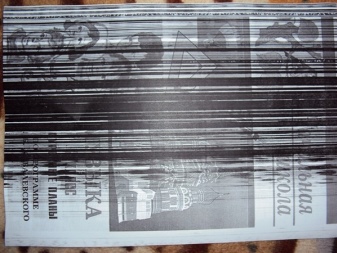

পরিচ্ছন্নতার নিয়ম অবশ্যই পালন করতে হবে।
- পদ্ধতিটি শুরু করার আগে, নেটওয়ার্ক থেকে ডিভাইসটি সংযোগ বিচ্ছিন্ন করুন। পরিষ্কার করার সময়, তরল পদার্থ ব্যবহার করা হয়, যখন স্রোতের সংস্পর্শে আসে, তারা একটি শর্ট সার্কিট সৃষ্টি করে। বিদ্যুৎ বিভ্রাট একটি গুরুত্বপূর্ণ নিরাপত্তা নিয়ম।
- একটি ইঙ্কজেট প্রিন্টারের জন্য, পরিষ্কার করার আগে অগ্রভাগ চেক এবং ক্লিনিং প্রোগ্রাম চালান। একটি সম্ভাবনা রয়েছে যে ডিভাইসটি দীর্ঘ সময়ের জন্য নিষ্ক্রিয় থাকা সত্ত্বেও, অগ্রভাগগুলি আটকে থাকে না এবং প্রিন্টারটি সাধারণত প্রিন্ট করে - একটি অগ্রভাগ পরীক্ষা দেখাবে যে পরিষ্কার করা সত্যিই প্রয়োজন কিনা। যদি দূষণ এখনও থাকে তবে দুর্বল, অগ্রভাগের সফ্টওয়্যার পরিস্কার সমস্যাটি মোকাবেলা করবে এবং ম্যানুয়াল পরিষ্কারের আর প্রয়োজন নেই।
- অ্যাসিটোন বা অন্যান্য শক্তিশালী দ্রাবক ব্যবহার করবেন না। তারা রঞ্জকগুলি অপসারণ করে, তবে একই সাথে তারা নিজেরাই অগ্রভাগের ক্ষতি করতে পারে, যা আক্রমণাত্মক পদার্থের সাথে যোগাযোগের কারণে "পুড়ে যায়"। তারপরে কার্টিজটি সম্পূর্ণভাবে প্রতিস্থাপন করতে হবে।
- পরিষ্কার করার পর কার্টিজ শুকাতে দিন। এটি প্রিন্টারে ঢোকানোর আগে 24 ঘন্টা অপেক্ষা করার পরামর্শ দেওয়া হয়৷ এই পরিমাপ শর্ট সার্কিট প্রতিরোধ করে।

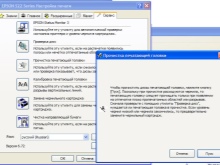

সরঞ্জাম এবং সুবিধার প্রস্তুতি
একটি ইঙ্কজেট প্রিন্টার ফ্লাশ করতে, আপনাকে বেশ কয়েকটি আইটেম প্রস্তুত করতে হবে।
- মেডিকেল গ্লাভস। তারা রঙ এবং কালো কালি থেকে রক্ষা করবে, যা আপনার হাত ধোয়া কঠিন।
- ন্যাপকিনস। পৃতাদের সাহায্যে, কার্টিজ পরিষ্কারের ডিগ্রী পরীক্ষা করা হয়। তারা ক্লিনিং দ্রবণের ফোঁটা অপসারণের জন্য অগ্রভাগও মুছে দেয়।
- পরিষ্কারক. হার্ডওয়্যারের দোকানগুলি প্রিন্টারগুলির জন্য বিশেষ ফ্লাশিং তরল বিক্রি করে, তবে আপনার সেগুলি ব্যবহার করার দরকার নেই।একজন সাধারণ উইন্ডো ক্লিনার মি. পেশী আপনি মেডিকেল বা আইসোপ্রোপাইল অ্যালকোহলও ব্যবহার করতে পারেন। দ্বিতীয়টি পছন্দনীয়: এটি দ্রুত বাষ্পীভূত হয়।
- তুলো কুঁড়ি. জায়গায় পৌঁছানো কঠিন পরিষ্কারের জন্য উপযুক্ত।
- নিম্ন পক্ষের সঙ্গে ধারক. আপনি যদি কার্টিজ ভিজিয়ে রাখতে চান তবে এটিতে একটি পরিষ্কার সমাধান ঢেলে দেওয়া হয়।



যদি প্রিন্টার একটি লেজার প্রিন্টার হয়, সহায়ক সরঞ্জামের সেট ভিন্ন।
- ভিজা টিস্যু. তারা অতিরিক্ত টোনার অপসারণ করা সহজ।
- স্ক্রু ড্রাইভার। কার্তুজ বিচ্ছিন্ন করা প্রয়োজন.
- টোনার ভ্যাকুয়াম ক্লিনার। ছোপানো ছোট কণাগুলিকে সরিয়ে দেয় যা নাগালের শক্ত জায়গায় পড়ে গেছে। যেহেতু ডিভাইসটি ব্যয়বহুল, এটি একটি মিনি অগ্রভাগ সহ একটি নিয়মিত ভ্যাকুয়াম ক্লিনার দিয়ে প্রতিস্থাপন করা যেতে পারে।
লেজার MFP-এর সাথে কাজ করার সময় গ্লাভস প্রয়োজন হয় না, কারণ টোনার আপনার হাতকে দাগ দেয় না। তবে আপনার একটি প্রতিরক্ষামূলক মুখোশের প্রয়োজন হবে: পাউডারটি শ্বাসযন্ত্রের ট্র্যাক্টে প্রবেশ করতে পারে এবং জ্বালা সৃষ্টি করতে পারে।


ম্যানুয়াল পরিস্কার
ইঙ্কজেট প্রিন্টারগুলি পরিষ্কার করা বেশ সহজ, প্রধান জিনিসটি হল সুরক্ষা সতর্কতা অনুসরণ করা এবং ক্লিনারগুলি ব্যবহার করা যা অগ্রভাগের জন্য ক্ষতিকারক নয়। প্রিন্টারের একটি সম্পূর্ণ লাইন, প্রজন্ম নির্বিশেষে, একই নীতি ব্যবহার করে পরিষ্কার করা যেতে পারে। যদি প্রিন্টার লেজার প্রযুক্তি ব্যবহার করে, তবে পরিষ্কার করার নীতি ভিন্ন। ডিজাইনে একটি ফটো শ্যাফ্ট এবং একটি চৌম্বকীয় শ্যাফ্ট, একটি টোনার হপার রয়েছে, যা আটকে যেতে পারে।

অগ্রভাগ
অগ্রভাগ, বা অগ্রভাগ, একটি দ্রাবক, অ্যালকোহল বা উইন্ডো ক্লিনার দিয়ে পরিষ্কার করা হয়।
অ্যাসিটোন এবং অন্যান্য আক্রমনাত্মক যৌগগুলি ব্যবহার করার পরামর্শ দেওয়া হয় না, কারণ তারা অগ্রভাগগুলিকে "বার্ন" করতে পারে।
প্রক্রিয়াটির জন্য শেষ পর্যন্ত কোন পদার্থটি বেছে নেওয়া হয়েছে তা কোন ব্যাপার না, প্রক্রিয়াটি আলাদা নয়। পদক্ষেপ ধাপে ধাপে সঞ্চালিত হয়।
- কার্টিজ সংযোগ বিচ্ছিন্ন করুন. কম দিক সহ একটি ছোট পাত্রে পরিষ্কারের তরল ঢালা।
- কার্টিজটিকে পদার্থে নিমজ্জিত করুন যাতে এটি অগ্রভাগগুলিকে কভার করে তবে পরিচিতিগুলিকে স্পর্শ না করে। 24 ঘন্টার জন্য ছেড়ে দিন।
- একটি কাগজের তোয়ালে দিয়ে কালির চিহ্ন পরীক্ষা করুন। যোগাযোগের সময়, রঞ্জকগুলি পরিষ্কার রেখাগুলি ছেড়ে দেওয়া উচিত।
- কার্টিজ শুকানোর অনুমতি দিন, প্রিন্টারে ইনস্টল করুন।

আপনি একটি সিরিঞ্জ দিয়ে ক্লিনজারটিও প্রয়োগ করতে পারেন। সুইটি ছেড়ে দেওয়ার পরামর্শ দেওয়া হয়, এটি দিয়ে পদার্থের পরিমাণ ডোজ করা সহজ হবে। দ্রবণটি ড্রপ বাই ড্রপ করে অগ্রভাগের অংশে 1-2 সেকেন্ডের সংক্ষিপ্ত বিরতি দিয়ে প্রয়োগ করা হয় যাতে রচনাটি শোষিত হওয়ার সময় থাকে। এই জাতীয় বেশ কয়েকটি স্থাপনের পরে, শুকনো পেইন্টটি দ্রবীভূত হবে, এটি একটি কাগজের তোয়ালে দিয়ে মুছে ফেলা যেতে পারে।
আরেকটি পরিস্কার বিকল্প একটি পরিষ্কার এজেন্ট ব্যবহার ছাড়া হয়. এটি ব্যবহার করা হয় যদি অগ্রভাগগুলি ধুলো দিয়ে আটকে থাকে বা পর্যাপ্ত শুকনো পেইন্ট না থাকে। সিরিঞ্জ থেকে সুই সরানো হয়, রাবারের ডগা লাগানো হয়। টিপটি অগ্রভাগের সাথে সংযুক্ত থাকে এবং মালিক একটি সিরিঞ্জ দিয়ে অগ্রভাগের মাধ্যমে কালি আঁকতে শুরু করে। আপনাকে কিছুটা লাভ করতে হবে, তারপরে বাতাস ছেড়ে দিন, অগ্রভাগ থেকে টিপটি দূরে সরিয়ে দিন, তারপর চক্রটি পুনরাবৃত্তি করুন। তিন-চারটি পুনরাবৃত্তি, এবং সামান্য ময়লা থাকলে, অগ্রভাগ পরিষ্কার করা হবে।

মাথা
একটি ন্যাপকিন বা কাপড়ের টুকরো দিয়ে প্রিন্ট হেডটি মুছুন। উপাদানটিকে অবশ্যই একই পদার্থ দিয়ে আর্দ্র করতে হবে যা অগ্রভাগ পরিষ্কার করতে ব্যবহৃত হয়েছিল।
পরিচিতি স্পর্শ করবেন না, তারা জ্বলতে পারে। পরিষ্কার করার পরে, মাথা শুকানোর অনুমতি দেওয়া হয়।

রোলার
পেপার ফিড রোলার ধুলো, ময়লা এবং কালি কণাও সংগ্রহ করে। এতে জমে থাকা ময়লা চাদরে দাগ দিতে পারে এবং অপ্রীতিকর রেখা ছেড়ে যেতে পারে। যদি প্রিন্টারে উল্লম্ব কাগজ লোড হয়, আপনি এটি করতে পারেন:
- মিঃ সঙ্গে শীট অর্ধেক আর্দ্র করা. পেশী
- মুদ্রণ শুরু করুন এবং শীটটি প্রিন্টারের মাধ্যমে যেতে দিন;
- পদ্ধতিটি 2-3 বার পুনরাবৃত্তি করুন।
শীটের প্রথম অংশটি ক্লিনার দিয়ে রোলারটিকে লুব্রিকেট করবে, দ্বিতীয় অংশটি মিস্টারের অবশিষ্টাংশ মুছে ফেলবে। পেশী বটম-ফিড প্রিন্টারগুলির বিভিন্ন রোলার অবস্থান রয়েছে এবং এই পদ্ধতিটি ব্যবহার করে ম্যানুয়ালি পরিষ্কার করা যাবে না।
যদি সেগুলি আটকে যায় তবে প্রিন্টারটিকে একজন পেশাদারের কাছে অর্পণ করার পরামর্শ দেওয়া হয়। রোলারগুলিতে যেতে, আপনাকে ডিভাইসটি আংশিকভাবে বিচ্ছিন্ন করতে হবে।

অন্যান্য পণ্য
যদি প্রিন্টারের অন্যান্য অংশ ধুলো দিয়ে আটকে থাকে, তাহলে ছোট বস্তু পরিষ্কার করার জন্য সংযুক্তি সহ ভ্যাকুয়াম ক্লিনার ব্যবহার করুন। আলতো করে এটি বন্ধ প্রিন্টারের ভিতরের চারপাশে চালান। একটি লেজার প্রিন্টার একটি মৌলিকভাবে ভিন্ন কৌশল অনুযায়ী পরিষ্কার করা হয়, যেহেতু এটি তরল রঞ্জক ব্যবহার করে না। পাউডার পেইন্ট - টোনার সহ হপারের ওভারফ্লো হওয়ার কারণে মুদ্রণ সমস্যা দেখা দেয়।
শুরু করার জন্য, উপরের কভারটি খুলে প্রিন্টার থেকে কার্টিজ বের করা হয়। পরবর্তী, প্লাস্টিকের বাক্স disassembled করা প্রয়োজন। কিছু প্রিন্টারের জন্য, বাক্সটি রিভেট দ্বারা ধরে রাখা হয়, অন্যগুলি বোল্ট করা হয়। যাই হোক না কেন, ফাস্টেনারগুলিকে স্ক্রু করতে বা খুলতে আপনার একটি ছোট স্ক্রু ড্রাইভারের প্রয়োজন হবে।
বক্সিং প্রায়ই 2টি অর্ধেক এবং 2টি দিক নিয়ে গঠিত। বল্টু বা rivets sidewalls উপর ইনস্টল করা হয়। পদ্ধতিটি নিম্নরূপ: স্ক্রুগুলি খুলুন, সাইডওয়ালগুলি সরান, বাক্সটিকে 2 ভাগে ভাগ করুন। এর পরপরই, আপনাকে অভ্যন্তরীণ উপাদানগুলি পরিদর্শন করতে হবে: একটি রাবার রোলার, একটি ফটোকন্ডাক্টর (একটি সবুজ ফিল্ম সহ একটি রড), একটি টোনার হপার, একটি স্কুইজি (অতিরিক্ত পাউডার অপসারণের জন্য একটি ইস্পাত প্লেট)। 2টি সমস্যা হতে পারে:
- প্রচুর টোনার জমা হয়েছে, এটি হপারকে আটকে রেখেছে এবং ফটোকন্ডাক্টরের উপর চাপ দেয়;
- ক্ষতি ড্রাম উপর.


ফিল্মের হলুদ স্ট্রাইপে যান্ত্রিক ব্যাঘাত দৃশ্যমান। যদি তারা হয়, আপনি কার্তুজ পরিবর্তন করতে হবে. কিন্তু অতিরিক্ত টোনার দিয়ে, একটি সাধারণ পরিস্কার যথেষ্ট। পদ্ধতিটি পর্যায়ক্রমে সঞ্চালিত হয়।
- অভ্যন্তরীণ উপাদানগুলি সরান: ফটোকন্ডাক্টর, রাবার রোলার, স্কুইজি। স্কুইজিটি স্ক্রু করা যেতে পারে, আপনাকে আবার একটি স্ক্রু ড্রাইভার ব্যবহার করতে হবে।
- বাক্সটি ঘুরিয়ে দিন এবং টোনারটি ঝাঁকান। যাতে পাউডারটি কর্মক্ষেত্রে দাগ না দেয়, এটি একটি সাবস্ট্রেট - সংবাদপত্র, ফিল্ম, কাগজ ব্যবহার করার পরামর্শ দেওয়া হয়।
- আলতো করে ভেজা মুছা দিয়ে বাক্সটি পরিষ্কার করুন। তারপরে তাদের দিয়ে মুছে ফেলা উপাদানগুলি পরিষ্কার করুন। ফটোকন্ডাক্টরকে অবশ্যই যত্ন সহকারে পরিচালনা করতে হবে কারণ এটি সহজেই ক্ষতিগ্রস্ত হয়।
- বাক্সটি একত্রিত করুন, প্রিন্টারে কার্টিজ ইনস্টল করুন। মুদ্রণের গুণমান পরীক্ষা করতে একটি পরীক্ষা চালান।

পরিষ্কার করার সময়, প্রিন্টারটি আনপ্লাগ করা এবং ঠান্ডা করা আবশ্যক। লেজার এমএফপিগুলি অপারেশনের সময় খুব গরম হয়ে যায়, কারণ কাগজে টোনার ফিউজ করার জন্য উচ্চ তাপমাত্রার প্রয়োজন হয়। কার্টিজ অপসারণের আগে শেষ মুদ্রণের পরে প্রায় আধা ঘন্টা অপেক্ষা করার পরামর্শ দেওয়া হয়।
যদি প্রিন্টের মান উন্নত হয় কিন্তু ছবিতে এখনও ছোট ফাঁক থাকে, তাহলে টোনার লেভেল পরীক্ষা করুন। এর অভাবের সাথে, ব্যর্থতাও ঘটে। কার্টিজের পাশে, যা পরিষ্কার করার সময় স্ক্রু করা হয় না, সেখানে গিয়ার রয়েছে। যদি প্রিন্টারটি এক বছরের বেশি পুরানো হয়, তবে তাদের সিলিকন দিয়ে লুব্রিকেট করার পরামর্শ দেওয়া হয়।
আরেকটি গুরুত্বপূর্ণ বিষয়: কার্টিজের একটি শাটার রয়েছে যা সাধারণত ফটোকন্ডাক্টর বন্ধ করে দেয়। এটি একটি বসন্তের সাথে সংযুক্ত। সাইডওয়াল অপসারণ করার আগে, আপনাকে সাবধানে স্প্রিংটি মুছে ফেলতে হবে। একত্রিত করার সময়, বিপরীতভাবে, এটি ফাস্টেনারগুলিতে টানুন। সঠিকভাবে ইনস্টল করা হলে, অন্ধ স্বয়ংক্রিয়ভাবে কম হবে।


প্রোগ্রামের সাথে পরিষ্কার করা
ইঙ্কজেট প্রিন্টারগুলি আগে থেকে ইনস্টল করা প্রোগ্রামগুলির মাধ্যমে ম্যানুয়াল হস্তক্ষেপ ছাড়াই স্বয়ংক্রিয়ভাবে পরিষ্কার করা যেতে পারে। 2টি উপায় রয়েছে: ইনস্টলেশন ডিস্কে থাকা পিসি সেটিংস বা বিশেষ সফ্টওয়্যারের মাধ্যমে। প্রথম উপায়:
- "স্টার্ট" ক্লিক করুন, তারপর "কন্ট্রোল প্যানেল" এ ক্লিক করুন।
- "ডিভাইস এবং প্রিন্টার" বিভাগটি খুলুন।
- প্রদর্শিত উইন্ডোতে, পিসিতে সংযুক্ত প্রিন্টার মডেলটি খুঁজুন। ডান-ক্লিক করুন এবং "প্রিন্টিং পছন্দগুলি" নির্বাচন করুন।
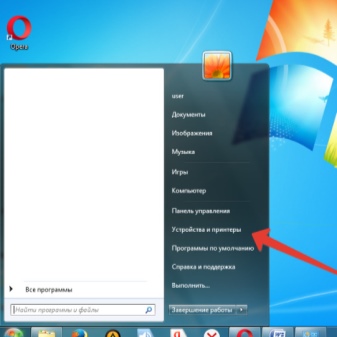
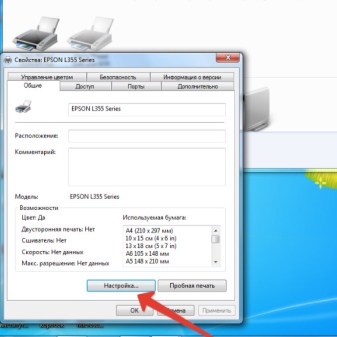
দ্বিতীয় উপায়:
- "পরিষেবা" বিভাগে যান (উইন্ডোর উপরের বারে বোতামগুলি স্যুইচ করুন);
- অপারেশন "চেক অগ্রভাগ" নির্বাচন করুন, সাবধানে প্রয়োজনীয়তা পড়ুন এবং "মুদ্রণ" ক্লিক করুন।
প্রিন্টারে অবশ্যই কাগজ থাকতে হবে বা এটি পরীক্ষা চালাতে সক্ষম হবে না। মেশিনটি বিভিন্ন রং পরীক্ষা করার জন্য বিভিন্ন টেমপ্লেট প্রিন্ট করবে: কালো, গোলাপী, হলুদ, নীল। একটি রেফারেন্স সংস্করণ স্ক্রিনে প্রদর্শিত হবে: স্ট্রাইপ, ফাঁক, রঙের সঠিক প্রদর্শন সহ।
আপনার প্রিন্টার মুদ্রিত রেফারেন্স এবং চিত্রের তুলনা করা উচিত। যদি পার্থক্য থাকে, প্রোগ্রামের চূড়ান্ত উইন্ডোতে "ক্লিন" ক্লিক করুন। অগ্রভাগ পরিষ্কার করা শুরু হয়।
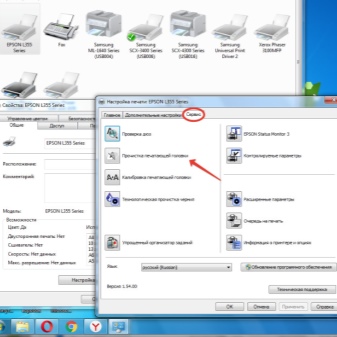

একটি বিকল্প বিকল্প হল বিশেষ প্রিন্টার প্রোগ্রাম খুলুন এবং এটিতে "পরিষ্কার" বিভাগটি সন্ধান করুন। প্রোগ্রামটি বিভিন্ন উপাদান পরিষ্কার করার প্রস্তাব দিতে পারে: অগ্রভাগ, মাথা, রোলার। সবকিছু চালানোর পরামর্শ দেওয়া হয়।
আপনি একটি সারিতে 2 বার সফ্টওয়্যার পরিষ্কার সক্রিয় করতে পারেন। যদি দ্বিতীয় প্রচেষ্টার পরেও পরিস্থিতির সম্পূর্ণ উন্নতি না হয়, তাহলে 2 থেকে প্রস্থান করুন: হয় ম্যানুয়ালি পরিষ্কার করা শুরু করুন, অথবা প্রিন্টারটিকে 24 ঘন্টার জন্য বিশ্রাম দিন, এবং তারপরে আবার সফ্টওয়্যার ক্লিনিং চালু করুন।
সফ্টওয়্যার পরিষ্কারের অপব্যবহার করার পরামর্শ দেওয়া হয় না। এটা অগ্রভাগ আউট পরেন, যদি ওভারলোড, তারা ব্যর্থ হতে পারে.
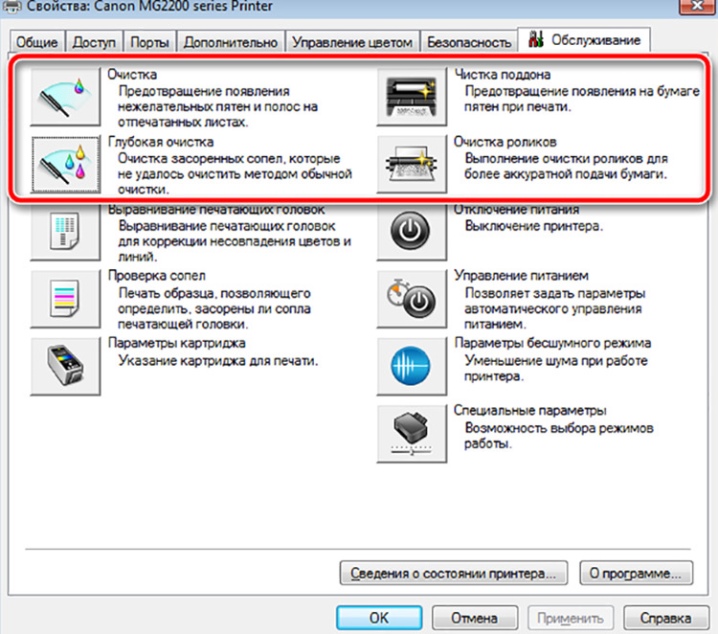
ইঙ্কজেট প্রিন্টার কার্টিজ এবং লেজার ফটোকন্ডাক্টর খুবই সংবেদনশীল। সঠিকভাবে পরিষ্কার না করলে এই উপাদানগুলি সহজেই ক্ষতিগ্রস্ত হয়। অতএব, যারা তাদের ক্ষমতায় আত্মবিশ্বাসী নন, তাদের জন্য পেশাদারদের কাছে ডিভাইসটি অর্পণ করার পরামর্শ দেওয়া হয়। পরিষেবার খরচ কোম্পানির উপর নির্ভর করে 800-1200 রুবেল।
একটি ইঙ্কজেট প্রিন্টারের অগ্রভাগ কীভাবে পরিষ্কার করবেন সে সম্পর্কে তথ্যের জন্য, নিম্নলিখিত ভিডিওটি দেখুন।













মন্তব্য সফলভাবে পাঠানো হয়েছে.